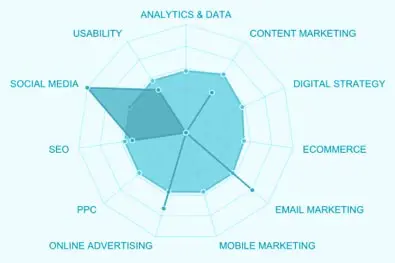우리가 즐겨찾는 7가지 Google Search Console 기능
게시 됨: 2017-08-25당신이 노련한 SEO 전문가이든 주제에 대한 상대적인 초보자이든 Google Search Console은 웹 검색을 통해 더 많은 유기적 트래픽을 얻는 데 도움이 되는 통찰력을 제공하고 작업을 활성화할 수 있습니다. 이 기사에서는 Google Search Console에서 가장 좋아하는 7가지 기능과 사용 방법에 대해 간략히 설명합니다. 우리의 목표는 도구에 대한 향상된 이해와 검색 존재에 도움이 되는 몇 가지 작업을 즉시 구현할 수 있는 능력을 모두 갖추는 것입니다.
이러한 도구 중 일부는 웹사이트가 어떻게 작동하고 코딩되는지에 대한 기술적 지식이 필요하므로 이 문서에서 다루는 내용을 이해하지 못하거나 확실하지 않은 경우 사용하기 전에 사이트를 잘 아는 사람에게 전문가의 도움과 지침을 받으십시오. 이러한 도구 중 하나.
사이트를 Google Search Console에 연결하고 이 강력한 툴킷을 탐색하는 동안 단계별로 따르십시오.
검색 분석 보고서
Search Console의 Search Analytics 보고서는 Google에서 웹사이트의 검색 실적에 대한 포괄적인 핵심 정보를 제공합니다. Search Console 보기의 왼쪽에 있는 메뉴에서 '검색 트래픽'으로 이동한 다음 '검색 애널리틱스'로 이동합니다.
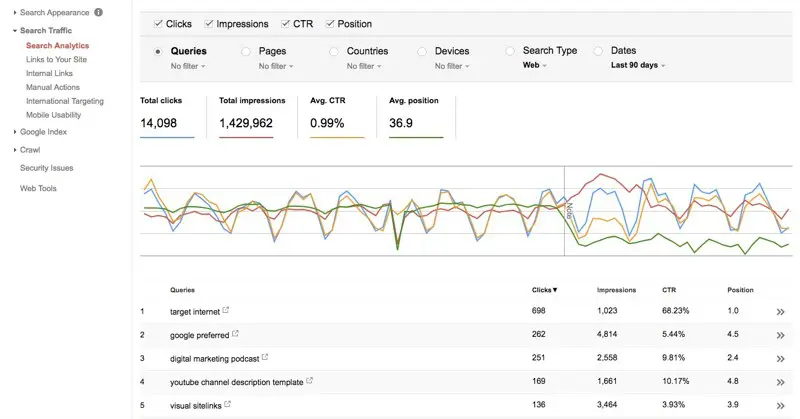
검색 분석이 로드되면 검색 트래픽 데이터를 보는 방법에 대한 다양한 옵션이 제공됩니다. 몇 가지 예를 들자면 가장 높은/낮은 클릭률을 기준으로 사이트 페이지를 정렬할 수 있습니다. 시간이 지남에 따라 검색 트래픽이 어떻게 변했는지, 어떤 키워드가 해당 트래픽을 유도했는지 알 수 있습니다.
검색 분석 그래프의 상단을 따라 클릭, 노출, CTR 및 위치에 대한 확인란이 표시됩니다. 한 번에 네 가지를 모두 선택하여 시간이 지남에 따라 이러한 네 가지 주요 지표에 대한 동시 개요를 얻을 수 있으며, 이는 각 지표에서 상승과 하락 간의 상관 관계를 선택하는 데 도움이 됩니다. 예를 들어 – 귀하의 위치는 상승했지만 클릭은 정체되었습니다. 이는 CTR에 대한 작업이 필요함을 나타냅니다.
위의 보고서 예에서 'Note' 줄에 이어 극적인 변화를 눈치채셨을 것입니다. Google이 보고 내용을 변경하면 이러한 메모가 추가됩니다. 단어 메모를 클릭하면 설명이 표시됩니다. 이 예에서 설명은 "8월 14일 - Google의 로깅 시스템이 점진적으로 개선되어 이제 더 낮은 위치의 결과에 대한 더 나은 설명을 제공합니다. 이 변경으로 인해 노출수는 증가할 수 있지만 평균 게재순위도 감소할 수 있습니다. 이 변경사항은 Google 검색에서의 실제 실적이 아니라 Search Console 보고에만 영향을 미칩니다." 따라서 우리는 그 사건 이후로 우리의 전반적인 위치가 극적으로 하락한 것처럼 보이는 것에 대해 걱정할 필요가 없다는 것을 이해합니다. 알아두면 편리한
검색 분석 보고서를 사용하면 쿼리, 국가, 장치, 페이지 및 검색 유형별로 데이터를 드릴다운하고 필터링할 수도 있습니다. 드릴다운하려는 요소를 클릭하기만 하면 됩니다. 이러한 필터는 검색 성능에 대한 모든 종류의 통찰력을 제공할 수 있습니다 . Google 애널리틱스의 Search Console 보고서에 대한 기사에서 더 자세히 논의된 내용을 찾을 수 있습니다.
데이터 하이라이터
데이터 하이라이터는 사이트에 구조화된 데이터(콘텐츠가 무엇인지, 콘텐츠를 어떻게 취급해야 하는지 알려주는 데이터)를 추가할 수 있는 매우 유용하고 직관적인 도구입니다. 귀하의 사이트에는 이미 뛰어난 웹 개발자가 분류한 구조화된 데이터가 있을 수 있으며, 이 경우 이 도구는 그다지 유용하지 않을 것입니다. 사이트에 얼마나 많은 정보가 있는지에 대한 전체 보고서를 보려면 구조화된 데이터 메뉴 항목을 방문하여 확인할 수 있습니다. 구조화된 데이터는 웹 페이지 코딩에 비교적 최근에 추가된 것이므로 사이트가 최근에 개발 및 구축되지 않은 경우 구조화된 데이터 마크업이 포함되어 있지 않을 수 있습니다. 이 경우 이 도구가 도움이 될 수 있습니다. 확실히 웹사이트 원시 코드 내에서 잘 구현된 구조화된 데이터를 대체하는 것은 아니지만 사이트에서 구조화된 데이터로 시작하려는 경우 시작하는 데 도움이 될 것입니다.
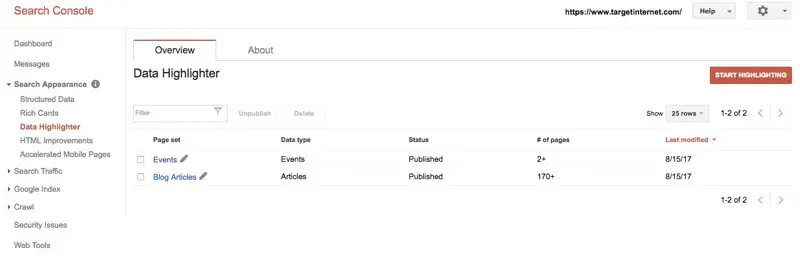
Search Console에서 '검색 모양'을 클릭한 다음 '데이터 하이라이터'를 클릭합니다. '하이라이트 시작' 버튼을 클릭합니다. 이제 사이트의 페이지를 다음 중 하나로 강조 표시할 수 있는 옵션이 제공됩니다.
· 기사
· 이벤트
· 지역 기업
· 레스토랑
· 제품
· 소프트웨어 애플리케이션
· 영화
· TV 에피소드
· 책
선택한 콘텐츠 유형에 따라 콘텐츠에 적절한 세부 정보(예: 레스토랑의 영업 시간 및 요리 유형)를 태그할 수 있습니다. 기사의 제목과 발행일.
기사에서 구조화된 데이터를 강조 표시하는 경우를 예로 들어 보겠습니다. 웹사이트의 블로그 기사 중 하나의 URL을 입력하고 '이 페이지 및 다른 사람들에게 좋아요 표시' 옵션을 선택합니다. (사이트에 기사가 없는 경우 다른 콘텐츠 유형을 선택하고 동일한 단계를 수행하십시오.)
이제 지정한 페이지가 렌더링되는 데이터 하이라이터 보기로 들어갈 수 있습니다. 이 보기에서 기사 제목, 저자 및 게시 날짜를 클릭할 수 있습니다. 그러면 적절한 메뉴 항목을 선택하여 클릭한 항목이 무엇인지 Google에 알리는 데 사용할 수 있는 팝업 메뉴가 활성화됩니다.
추가할 수 있는 태그는 웹 페이지에 실제로 표시되는 정보로 제한됩니다. 예를 들어 페이지가 웹 브라우저에 표시될 때 작성자 또는 발행 날짜를 표시하지 않는 경우 해당 요소를 표시할 수 없습니다.
페이지에 태그 지정을 완료하면 데이터 하이라이터가 사이트에서 유사한 페이지를 자동으로 감지하여 동일한 태그를 페이지 세트로 한 번에 모든 페이지에 적용할 수 있도록 합니다. 자동 태그 추가를 확인하기 위해 데이터 하이라이터는 이 시점에서 세트에서 약 5개의 임의 페이지를 확인하도록 요청합니다. 원하는 경우 추가 페이지를 추가할 수 있으며 특정 페이지 유형에 대해 다양한 페이지 템플릿 레이아웃을 사용하는 경우 좋은 아이디어입니다. 태그가 올바르게 적용되었으면 '게시'를 클릭하십시오.
이 도구를 사용하여 구조화된 데이터를 강조 표시하면 주로 Google이 귀하의 사이트에 있는 내용을 이해하는 데 도움이 되기 때문에 사이트 SEO를 향상시킬 수 있습니다. Google은 순위 요소로서 체류 시간 및 목표 달성과 같은 행동 신호의 중요성을 지속적으로 증가시켜 왔습니다. 당신의 순위가 더 좋아질 것입니다.
다음은 Google이 데이터 하이라이터를 사용하여 개선한 이벤트 페이지를 마크업한 방법의 예입니다. Google의 페이지 목록에서 볼 수 있듯이 이제 Target Internet Training에서 검색하기 위한 결과 페이지 목록의 추가 행으로 항목 아래에 이벤트 날짜, 이름 및 장소가 추가되었습니다(아래 화살표 참조). 이 마크업을 추가하기 전에는 페이지가 결과 페이지에 나타나지 않았으므로 이 도구를 사용하면 콘텐츠를 나열하고 주목받는 데 정말 도움이 될 수 있습니다.
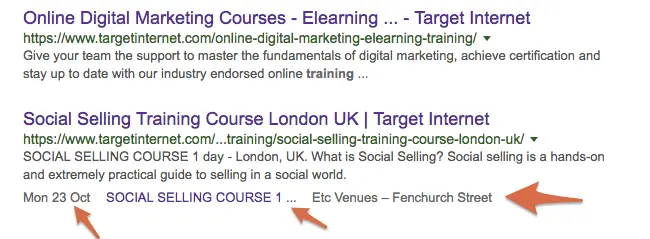
HTML 개선 도구
웹마스터가 아무리 까다롭더라도 웹사이트에는 검색 엔진의 관점에서 개선할 수 있는 몇 가지 사항이 항상 있습니다. HTML 개선 도구 포인트는 사이트의 문제를 쉽게 지적하고 해결 방법에 대한 제안을 제공합니다.
'검색 모양'으로 이동한 다음 'HTML 개선사항'으로 이동하여 사이트의 HTML 문제 목록을 찾으십시오. 여기에는 제목 문제, 메타 설명 문제 및 색인 생성 불가능한 콘텐츠 문제가 포함됩니다(귀하의 사이트에 세 가지가 모두 있는 것은 지극히 정상입니다).
여기에 표시된 모든 요소는 어떤 식으로든 검색 순위에 부정적인 영향을 미칠 수 있습니다. 제목 태그나 메타 설명이 중복되면 순위가 낮아질 수 있으며 색인 생성이 불가능한 콘텐츠는 이론적으로 순위를 매길 수 없습니다. 콘텐츠 제목 및 메타 설명 길이와 관련하여 너무 길면 클릭률에 부정적인 영향을 미칠 수 있습니다. 너무 짧으면 Google과 검색자들에게 사이트에 대한 자세한 첫인상을 줄 수 있는 기회를 놓치게 됩니다. 귀하의 능력에 따라 이 도구가 강조하는 일부 문제를 수정하는 데 도움을 받아야 할 수도 있지만 문제를 해결하려고 할 때 문제가 있다는 것을 아는 것이 문제를 해결하는 데 도움이 됩니다.
Google 검색 결과에서 URL 제거
URL 제거 기능을 사용하면 Google 검색 결과에서 특정 URL을 일시적으로 숨길 수 있습니다. 이는 사이트에 대한 Google의 인상을 잘못된 방향으로 왜곡하는 인기 콘텐츠를 숨기거나 특정 검색에 대해 여전히 상위에 나열되지만 더 이상 관련이 없는 콘텐츠를 제거하는 데 특히 유용할 수 있습니다.

URL을 제거하는 프로세스는 빠릅니다. 도구를 연 후 '임시 숨기기'를 클릭한 다음 제거하려는 이미지, 페이지 또는 디렉토리의 '상대 경로'를 입력합니다. Google 검색 결과의 관련 콘텐츠와 연결된 것과 정확히 동일한 URL을 사용해야 합니다. 이 도구에 주의하십시오. 강력하다. 예를 들어 '상대 경로' 필드를 비워두면 전체 웹사이트가 일시적으로 숨겨질 수 있습니다! 콘텐츠의 전체 디렉토리를 숨기고 싶지 않다면 디렉토리를 가리키는 것보다 개별 페이지를 고수하는 것이 가장 좋습니다.
설명이 필요하다고 생각되면 이 작업을 더 기술적으로 숙련된 팀원에게 넘기는 것이 부끄러운 일이 아닙니다. Google 색인에 포함된 항목과 포함되지 않은 항목에 관해서는 항상 후회하는 것보다 안전한 것이 좋습니다. 'URL 제거' 기능에 대해 자세히 알아보려면 이 Google 웹마스터 가이드를 살펴보세요.
URL 제거 도구는 약 90일 동안 요청한 URL만 제거합니다. 이는 귀하가 이것이 올바른 조치인지 평가하고 영구 리디렉션이 설정되었는지 확인하거나 콘텐츠가 제대로 설정되지 않았는지 확인하는 데 적절한 시간입니다. 색인 생성을 원하는 항목이 제외 항목으로 robots.txt 파일에 추가됩니다. 'URL 삭제'에 나열된 성공한 요청 옆에 있는 '재포함' 버튼을 클릭하여 삭제 요청을 취소할 수 있습니다.
Google로 가져오기
Fetch as Google 기능에는 두 가지 중요한 기능이 있습니다.
1. Google이 게시된 페이지를 렌더링하는 방법을 보여줍니다. 따라서 Google에서 보는 그대로 사이트를 볼 수 있습니다.
2. 빠른 인덱싱을 위해 페이지를 제출할 수 있습니다.
Fetch as Google 기능부터 시작하겠습니다. Search Console 메뉴에서 '크롤링'으로 이동한 다음 'Fetch as Google'로 이동합니다. 이제 기본적으로 비어 있는 URL 필드가 표시됩니다. Google에서 홈페이지를 가져오도록 하려면 비워 두거나 다른 페이지를 크롤링하려면 URL 슬러그를 입력하십시오.
이 시점에서 '가져오기' 또는 '가져오기 및 렌더링'의 두 가지 옵션 중에서 선택할 수 있습니다. 전자는 Google이 보는 대로 페이지의 코드를 표시하고 후자는 Google이 보는 대로 코드를 렌더링하므로 시각적으로 탐색할 수 있습니다. '가져오기 및 렌더링'을 사용하는 것이 좋습니다. 그러나 코드에 능숙하다면 단순히 코드를 '가져오기'하는 것을 선호할 수 있습니다.
각 요청을 볼 준비가 되었는지 여부를 나타내는 상태 기호와 함께 Fetch as Google 페이지에 나열된 모든 처리/성공적인 '가져오기' 및 '가져오기 및 렌더링' 요청을 볼 수 있습니다. 액세스하려면 완료된 요청을 클릭하십시오.
왼쪽에는 Google이 페이지를 "보는" 방법이 표시됩니다. 오른쪽은 일반 검색 방문자가 보는 방식입니다. 완벽해 보이는 페이지가 순위가 매겨지지 않는 이유를 파악하려는 경우 이 비교를 수행할 수 있으면 큰 도움이 될 수 있습니다. Google에서는 페이지가 매우 다르게 보일 수 있습니다.
오른쪽 상단 모서리에 '인덱싱 요청'이라고 표시된 버튼이 표시됩니다. 콘텐츠를 변경했고 Google에서 콘텐츠를 재평가하도록 긴급하게 원하는 경우 이 버튼을 사용할 수 있습니다. 전체 사이트를 업데이트했다면 홈페이지를 렌더링하고 'URL 및 직접 링크 크롤링' 옵션을 선택하십시오. 또는 한 페이지만 업데이트한 경우 적절한 페이지를 렌더링하고 '이 URL만 크롤링'을 선택합니다. 매월 제한된 수의 크롤링 요청을 받으므로 이 기능을 드물게 사용하는 것이 좋습니다.
사이트맵
사이트맵을 Google에 제출하면 사이트의 색인이 더 빨리 생성되어 새 사이트를 시작할 때 귀중한 웹 트래픽 모멘텀을 만드는 데 도움이 됩니다.
사이트맵 정보가 설정되지 않은 경우 이 도구를 사용하는 첫 번째 단계는 웹사이트 XML 사이트맵에 대한 링크를 확보하는 것입니다. 먼저 개발자에게 문의하거나 CMS를 검색하세요. 둘 다 비어 있는 경우 무료 온라인 XML 사이트맵 도구를 사용하여 쉽게 사이트맵을 만들 수 있지만 수동으로 만든 사이트맵은 빠르게 구식이 될 수 있으며 사이트 콘텐츠가 Google에 정기적으로 표시되도록 정기적으로 다시 컴파일하고 다시 제출해야 합니다. . 또한 자동화된 사이트 맵 작성자는 모든 페이지를 크롤링할 수 있어야 하며 해당 크롤링 프로세스에 대한 차단으로 인해 페이지가 누락될 수 있습니다. 이러한 이유로 새 페이지가 생성되는 즉시 사이트맵에 추가되도록 CMS 내에서 사이트맵 생성을 자동화하는 것이 좋습니다.
Search Console->Sitemaps에서 '사이트맵 추가/테스트' 버튼(오른쪽 상단)을 클릭하고 사이트맵 링크를 붙여넣습니다. XML, RSS, 텍스트 또는 Google 사이트는 모두 Google Search Console에서 지원됩니다(일반적으로 XML 권장).
사이트맵 링크를 붙여넣은 후 '테스트'를 클릭하여 사이트맵 테스트를 시작한 다음 '테스트 결과 보기'를 클릭하세요. 오류가 발견되지 않으면 계속 진행할 수 있습니다. '사이트맵 추가/테스트' 버튼을 다시 한 번 클릭하고 테스트를 실행한 동일한 URL을 붙여넣은 다음 '제출'하여 사이트맵을 Google에 보냅니다.
이제 페이지를 새로고침하여 제출된 사이트맵을 확인하고 오른쪽 하단의 '문제' 섹션을 확인하여 문제가 없는지 확인하세요. 그렇지 않은 경우 작업이 완료된 것으로 간주할 수 있습니다. 이제 Google에 사이트맵이 있으며 사이트에 추가된 새 콘텐츠를 더 빨리 색인화할 것입니다.
이제 왼쪽 메뉴에서 '메시지'를 클릭하여 볼 수 있는 메시지를 받았을 것입니다. 제목은 "[귀하의 URL] 검색 인지도 향상"입니다. Search Console을 사용하여 사이트의 검색 인지도를 더욱 향상시키는 방법에 대한 유용한 팁 목록을 표시하려면 엽니다. 제안된 작업 중 일부를 이미 수행했을 수 있지만 만일을 대비하여 살펴볼 가치가 있습니다.
구글 서치 콘솔과 구글 애널리틱스 연결하기
Google Search Console은 SEO를 개선하는 데 사용할 수 있는 많은 도구 중 하나일 뿐입니다(이번 달의 디지털 마케팅 e-러닝 모듈에서 다른 도구에 대해 알아볼 수 있습니다.
또 다른 필수 도구는 웹사이트 데이터 제품군인 Google Analytics로 인구통계학적 수준에서 누가 귀하의 웹사이트를 방문하고 있으며 방문했을 때 무엇을 하는지 알려줍니다.
애널리틱스와 Search Console 계정을 연결하면 Google 애널리틱스 내에서 Search Console의 4가지 주요 보고서를 볼 수 있습니다. 여기에는 방문 페이지, 장치, 쿼리 및 국가가 포함됩니다.
Google Analytics의 SEO 보고서에 대한 기사에서 이러한 보고서의 정의와 사용 방법을 확인할 수 있습니다.
Search Console과 Analytics 계정을 연결하는 이점 중 하나는 사용하기 쉬운 단일 인터페이스에서 가장 중요한 모든 웹사이트 데이터를 보고 해석할 수 있다는 것입니다.
Google의 검색 알고리즘이 수년에 걸쳐 개선됨에 따라 우수한 SEO는 검색 결과를 조작하는 것이 아니라 웹사이트의 목적을 Google에 전달하는 데 중점을 두게 되었습니다. 이 문서에서 설명하는 Search Console 기능을 사용하여 정확히 할 수 있습니다.
지금 무료 멤버십을 받으세요 - 신용 카드가 전혀 필요하지 않습니다
무료 회원